Mac에서 여유 공간을 안전하게 닦는 방법

일반 HDD가 장착 된 구형 Mac이 있습니까? 드라이브의 여유 공간을 안전하게 닦아 삭제 된 파일을 복구 할 수 없도록하는 방법에 대해 알아보십시오.
SSD가 아닌 Mac의 일반 하드 드라이브에서 파일을 삭제하면 파일이 드라이브에 남아 있습니다. 그러나 더 이상 Mac에서 액세스 할 수 없습니다.
그러나 Mac을 사용하고 있고 컴퓨터 기술이 중간 인 사람은 드라이브에서 삭제 된 파일을 복구 할 수 있습니다. 먼저 안전하게 삭제하지 않는 한.
파일을 안전하게 삭제하지 않은 경우너무 늦진 않았어. Mac에 정기적으로 회전하는 하드 드라이브 (HDD)가있는 경우 Mac에서 여유 공간을 안전하게 닦아서 안전하게 삭제되지 않은 파일을 복구하지 못하게 할 수 있습니다. Mac에 SSD가있는 경우 여유 공간을 안전하게 닦을 필요가 없으며해서는 안됩니다.
오늘은 Mac의 디스크 유틸리티에있는 빈 공간 확보 기능에서 발생한 일과 해당 기능없이 Mac의 HDD에서 여유 공간을 안전하게 지우는 방법에 대해 설명합니다.
macOS에서 여유 공간을 확보하기 위해 무슨 일이 있었습니까?
디스크의 안전한 지우기 여유 공간 기능Mac의 유틸리티는 파일 삭제에 개인 정보 보호 및 보안 계층을 추가했습니다. 이 기능을 사용하면 삭제 된 파일이 복구되지 않도록 드라이브의 여유 공간을 덮어 쓸 수 있습니다.
최신 버전의 macOS 및 이후 버전El Capitan과 같은 OS X는 디스크 유틸리티에 Secure Erase Free Space 기능을 포함하지 않습니다. 대부분의 Mac에 일반 하드 디스크 대신 SSD (Solid State Drive)가 제공되므로 Apple은이 기능이 필요하지 않다고 생각합니다. SSD에서 파일을 정상적으로 지우면 해당 데이터를 복구하기가 어렵습니다.
Apple은 온라인 지식 기반에서 Mac의 SSD를 안전하게 지울 필요가 없다고 설명했습니다.
SSD 드라이브를 사용하면 Secure Erase 및 Erasing Free디스크 유틸리티에서 공간을 사용할 수 없습니다. 표준 지우기는 SSD에서 데이터를 복구하기 어렵 기 때문에 SSD 드라이브에는 이러한 옵션이 필요하지 않습니다.
SSD이든 HDD 든 관계없이 사용해야합니다데이터를 보호하는 FileVault FileVault는 전체 파일을 암호화하여 모든 파일을 보호합니다. 드라이브의 모든 항목에 액세스하려면 비밀번호가 필요합니다. 그것 없이는 데이터가 암호화되어 무단 액세스로부터 안전합니다.
명령 줄을 사용하여 Mac의 여유 공간을 안전하게 닦아냅니다.
명령 행을 사용하여 Mac의 여유 공간을 닦기 전에 데이터를 백업하십시오.
데이터를 백업 한 후에는 응용 프로그램> 유틸리티 폴더.
그런 다음 프롬프트에서 다음 명령을 입력하고 들어가다.
diskutil secureErase freespace 4 /Volumes/Macintosh HD
명령에 "여유 공간"을 포함시켜야합니다. 이것은 전체 드라이브가 아니라 드라이브의 여유 공간 만 지우고 있음을 나타냅니다.
숫자 "4"는 드라이브의 여유 공간에서 수행 된 와이프 수준을 나타냅니다. 와이프 레벨에 "4"를 사용하거나 다음 목록에서 다른 옵션을 선택할 수 있습니다.
- 0 – 단일 패스 제로 필 소거.
- 1 – 단일 패스 랜덤 채우기 삭제.
- 2 – 미국 DoD 7 패스 보안 지우기.
- 3 – Gutmann 알고리즘 35 패스 보안 지우기.
- 4 – US DoE 알고리즘 3 패스 보안 지우기.
여유 공간을 닦을 때 더 많은 패스를 수행할수록 프로세스 시간이 더 오래 걸립니다.
"Macintosh HD"를여유 공간을 지우려는 볼륨. 볼륨 이름에 공백이 있으면 명령에서와 같이 공백 앞에 백 슬래시를 입력하십시오. 볼륨 이름 앞에 "/ Volumes /"를 포함시켜야합니다.
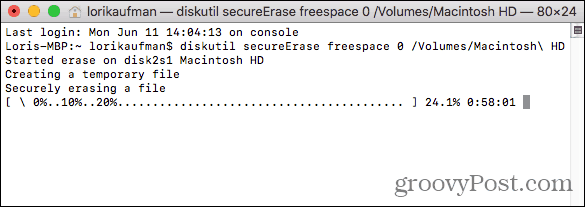
삭제 프로세스가 완료되면 메시지가 표시되고 명령 프롬프트로 돌아갑니다.
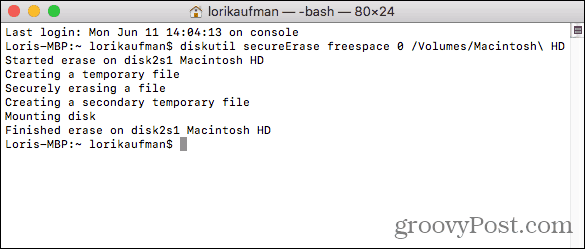
CCleaner를 사용하여 Mac의 여유 공간을 안전하게 닦으십시오
Mac 용 CCleaner는 사용 가능한 도구 수가 적습니다.Windows 용 CCleaner. 그러나 CCleaner 무료 버전을 사용하여 HDD의 여유 공간을 안전하게 지울 수 있습니다. Pro 버전의 비용을 지불 할 수 있지만 반드시 필요한 것은 아닙니다.
CCleaner를 다운로드하여 설치하십시오. 프로그램을 열면 도구 왼쪽 창에서 그런 다음 여유 공간 지우기 가운데 창에
여유 공간을 지우려는 볼륨을 선택하십시오. SSD를 선택하면 메시지가 세부 SSD에 여유 공간 지우기를 사용할 수 없다는 상자가 표시됩니다.
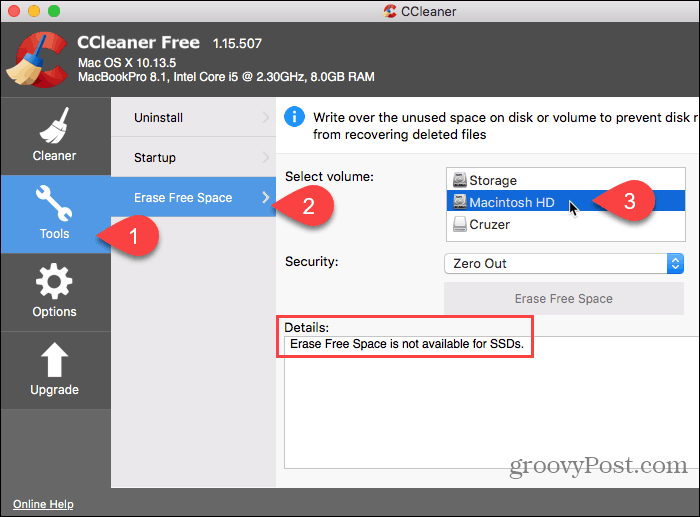
일반 HDD를 선택한 후 다음 옵션 중 하나를 선택하십시오. 보안 드롭 다운 목록.
- 제로 아웃
- 7 패스 지우기
- 35 패스 지우기
그런 다음 여유 공간 지우기.

CCleaner는 프로세스를 완료하는 데 몇 시간이 걸릴 수 있음을 경고합니다.
선택한 드라이브의 여유 공간 지우기를 시작하려면 예. 마음이 바뀌었다면 아니.
클릭하면 예메시지가 표시되면 비밀번호를 입력하십시오.
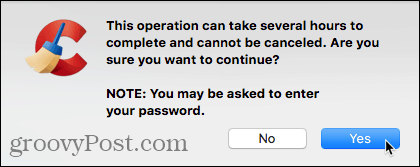
와이 핑 프로세스가 시작되고 진행률이 세부 상자.
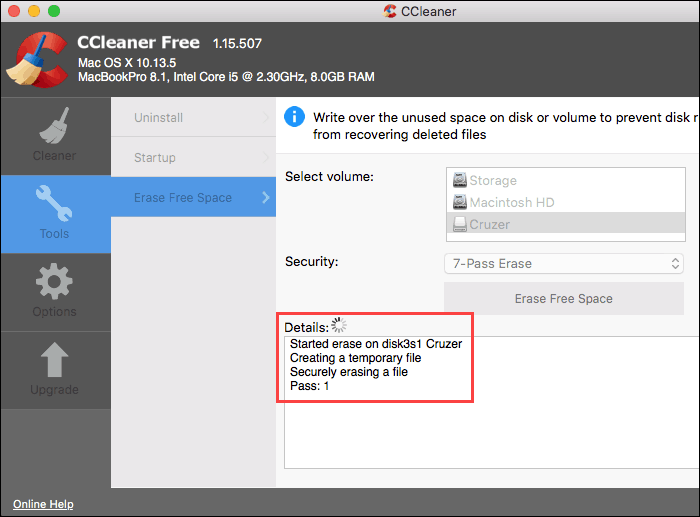
개인 데이터가 복구되지 않도록 방지
Mac을 포함한 Apple 기기는오래 지속됩니다. 따라서 일반 HDD가 장착 된 구형 Mac을 사용하는 경우 다음 방법 중 하나를 사용하여 중요한 삭제 된 파일을 복구 할 수 없도록하십시오.
Windows PC도 사용하는 경우 Windows에서 여유 공간을 안전하게 지울 수있는 몇 가지 방법이 있습니다.
다른 방법이나 도구에 대해 알고 있습니까Mac의 여유 공간을 안전하게 지우거나 최신 버전의 Mac 운영 체제를위한 기타 안전한 데이터 제거 옵션을 찾으십니까? 아래 의견에 의견과 아이디어를 공유하십시오!










코멘트를 남겨주세요